Continuity Camera Macis
Kasutage oma iPhone'i, iPadi või iPod touchi dokumentide skaneerimiseks või pildi tegemiseks ning see kuvatakse kohe Macis. Funktsiooni Continuity Camera toetavad mitmed rakendused, sh Finder, Mail, Messages jt.
Märge: Continuity Camera kasutamiseks vajate operatsioonisüsteemiga iOS 12 (või uuemaga) iPhone'i ja iPod touchi või operatsioonisüsteemiga iPadOS 13 (või uuemaga) iPadi. Veenduge, et teie iMac Pros, iOS-seadmes või iPadOS-seadmes oleks Wi-Fi ja Bluetooth lülitatud sisse ning et nad oleks mõlemad logitud sisse sama Apple ID-ga.
Pildi või skaneeringu sisestamine. Valige rakenduses, näiteks Mail, Notes või Messages, kuhu soovite pildi paigutada, valige File (või Insert) > Import From iPhone or iPad, valige “Take Photo” või “Scan Documents”, seejärel tehke või skaneerige iOS- või iPadOS-seadmega foto. Enne foto tegemist peate võibolla valima oma iOS- või iPadOS-seadme. Puudutage Use Photo või Keep Scan. Kui soovite uuesti proovida, siis võite ka puudutada Retake.
Sellises rakenduses nagu Pages võite ka valida, kuhu soovite pildi sisestada, seejärel Control-klõpsata, valida “Import image” ning teha foto. Enne foto tegemist peate võibolla valima oma seadme.
Märge: iOS- või iPadOS-seadme abil skaneerimiseks lohistage raam sobilikku kohta (mida soovite kaadris näha), puudutage Keep Scan, seejärel puudutage Save. Sisu uuesti skaneerimiseks puudutage Retake.
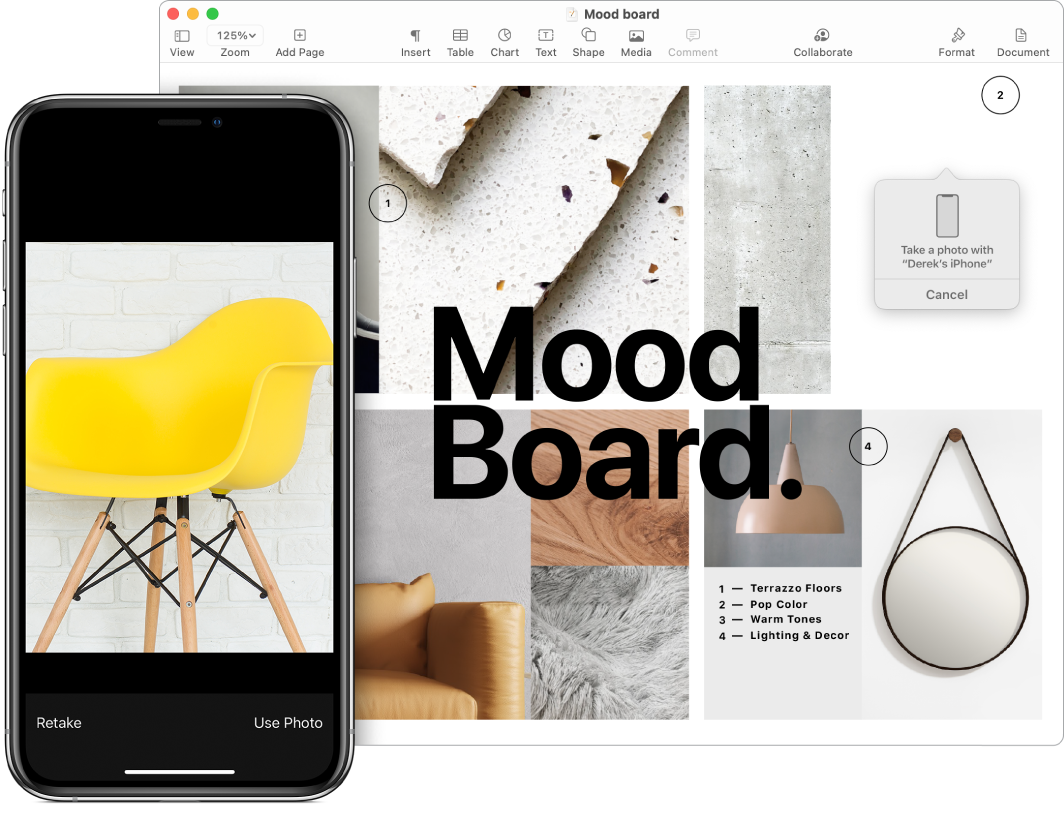
Foto või skaneeritud pilt kuvatakse dokumendis soovitud kohas.
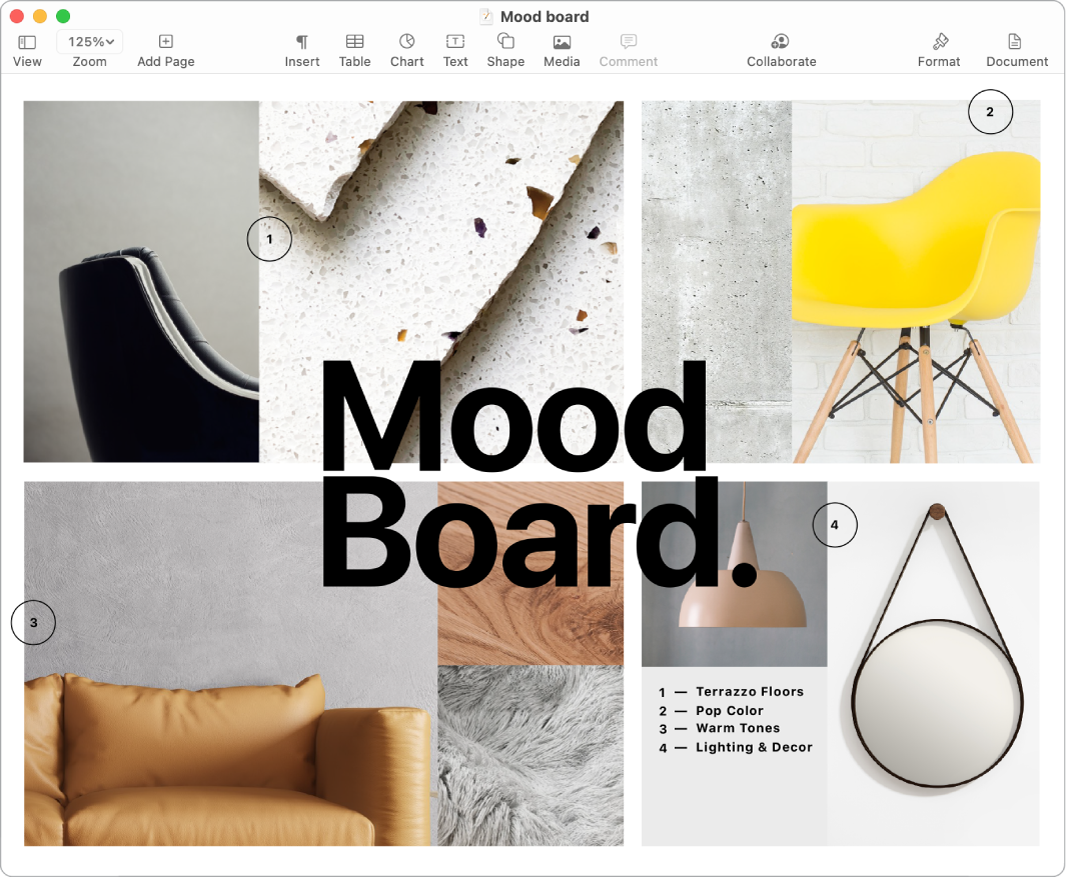
Lisateabe hankimine. (Vt. macOS-i kasutusjuhendi lõiku Funktsiooni Continuity Camera kasutamine Macis .)